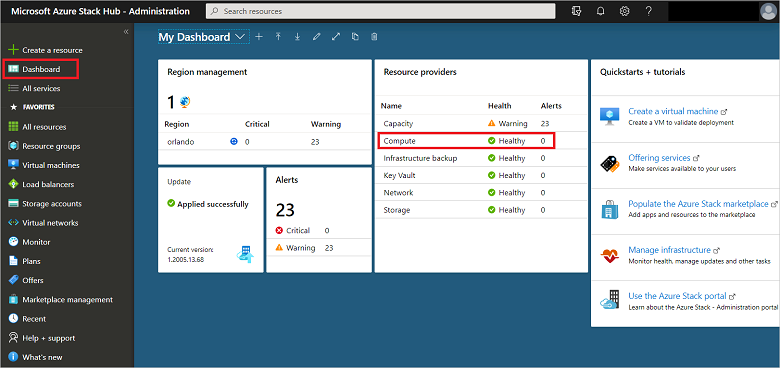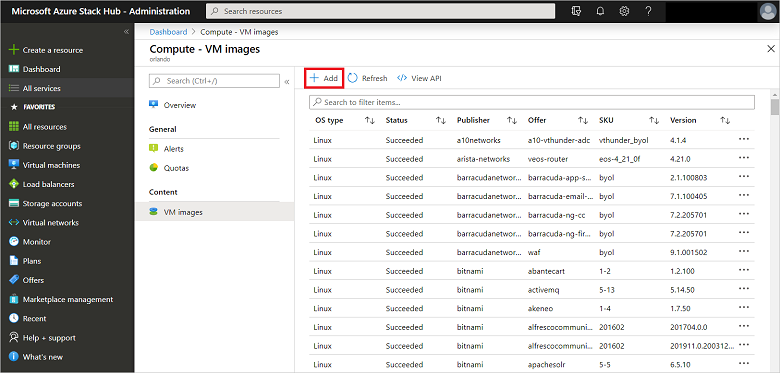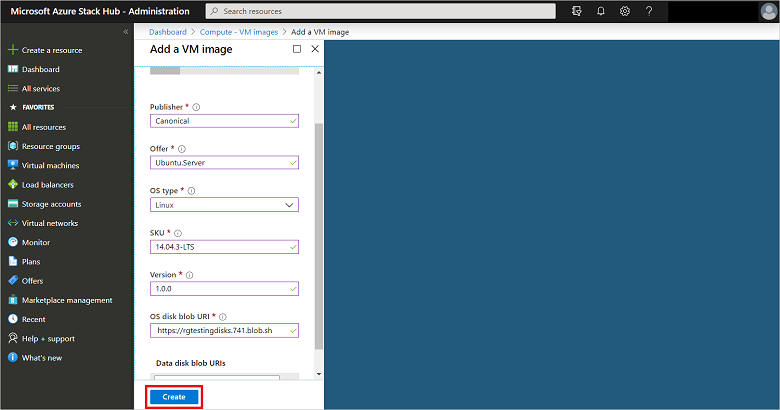Aggiungere e rimuovere un'immagine di macchina virtuale personalizzata nell'hub di Azure Stack
Nell'hub di Azure Stack è possibile aggiungere l'immagine della macchina virtuale personalizzata al marketplace e renderla disponibile agli utenti. È possibile aggiungere le immagini della macchina virtuale al marketplace dell'hub di Azure Stack tramite il portale di amministrazione o Windows PowerShell. Usare un'immagine di Microsoft Azure Marketplace globale come base per l'immagine personalizzata oppure creare un'immagine personalizzata usando Hyper-V.
Nota
L'accesso ai BLOB è necessario per consentire l'accesso in lettura.
Aggiunta di un'immagine
È possibile trovare istruzioni per l'aggiunta di immagini generalizzate e specializzate nella sezione Calcolo della guida per l'utente. È necessario creare un'immagine generalizzata prima di offrire l'immagine agli utenti. Per istruzioni, vedere Spostare una macchina virtuale nell'hub di Azure Stack. Quando si creano immagini e le si rendono disponibili per i tenant, usare il portale di amministrazione dell'hub di Azure Stack o gli endpoint di amministratore, anziché il portale utenti o gli endpoint della directory del tenant.
Per rendere disponibile un'immagine per gli utenti è possibile scegliere tra due opzioni:
Offrire un'immagine accessibile solo tramite Azure Resource Manager
Se si aggiunge l'immagine tramite il portale di amministrazione dell'hub di Azure Stack in Immagini di calcolo>, tutti i tenant possono accedere all'immagine. Tuttavia, gli utenti devono usare un modello di Azure Resource Manager per accedervi. Non sarà visibile nel marketplace dell'hub di Azure Stack.Offrire un'immagine tramite Il Marketplace dell'hub di Azure Stack
Dopo aver aggiunto l'immagine tramite il portale di amministrazione dell'hub di Azure Stack, è possibile creare un'offerta del marketplace. Per istruzioni, vedere Creare e pubblicare un elemento personalizzato del Marketplace dell'hub di Azure Stack.
Aggiungere un'immagine della piattaforma
Per aggiungere un'immagine della piattaforma all'hub di Azure Stack, usare il portale di amministrazione o l'endpoint dell'hub di Azure Stack usando PowerShell. È prima necessario creare un disco rigido virtuale generalizzato. Per altre informazioni, vedere Spostare una macchina virtuale nell'hub di Azure Stack.
Aggiungere un'immagine di macchina virtuale come operatore dell'hub di Azure Stack usando il portale.
Accedere all'hub di Azure Stack come operatore. Selezionare Dashboard nel riquadro di spostamento a sinistra.
Nell'elenco Provider di risorse selezionare Calcolo.
Selezionare Immagini VM e quindi Aggiungi.
In Crea immagine immettere l'URI del BLOB del disco del disco del server di pubblicazione, dell'offerta, dello SKU, della versione e del sistema operativo. Selezionare quindi Crea per iniziare a creare l'immagine della macchina virtuale.
Quando l'immagine viene creata correttamente, lo stato dell'immagine della macchina virtuale diventa Succeeded.
Quando si aggiunge un'immagine, è disponibile solo per i modelli basati su Azure Resource Manager e le distribuzioni di PowerShell. Per rendere disponibile un'immagine agli utenti come elemento del marketplace, pubblicare l'elemento del marketplace seguendo la procedura descritta nell'articolo Creare e pubblicare un elemento del Marketplace. Assicurarsi di prendere nota dei valori Publisher, Offer, SKU e Version . Sono necessari quando si modifica il modello di Resource Manager e Manifest.json nel file con estensione azpkg personalizzato.
Rimuovere un'immagine della piattaforma
È possibile rimuovere un'immagine della piattaforma usando il portale o PowerShell.
Per rimuovere l'immagine della macchina virtuale come operatore dell'hub di Azure Stack usando il portale dell'hub di Azure Stack, seguire questa procedura:
- Aprire il portale di amministrazione dell'hub di Azure Stack.
- Se l'immagine della macchina virtuale ha un elemento del Marketplace associato, selezionare Gestione del Marketplace e quindi selezionare l'elemento del Marketplace della macchina virtuale che si vuole eliminare.
- Se l'immagine della macchina virtuale non ha un elemento del Marketplace associato, passare a Tutti i servizi > Calcola immagini vm e quindi selezionare i puntini di sospensione >(...) accanto all'immagine della macchina virtuale.
- Selezionare Elimina.